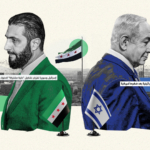رسبري باي أو Raspberry Pi يعد أرخص جهاز حاسوب فى العالم، يمكنك شراء رسبري باي بأسعار تبدأ من 20 دولارًا أمريكيًا فقط. إليكم هذا الدليل لإعداد حاسوب الخاص بك. حتي وإن لم تكن تعرف أي شيء عن أبسط قواعد البرمجة، فسيظل بإمكانك صنع أجهزة مبهرة باستعمال جهاز شريحة رسبري باي الخاصة بك، وبعض الخيال الواسع.
إذا كنت لا تعرف ما هو راسبيرى باي أصغر جهاز كمبيوتر فى العالم فننصحك بقراءة هذه المقالة حول الجهاز.
هذا كل ما ستحتاجه:
- شريحة Pi: نستعمل هنا Raspberry Pi 3 Model B+.
- نحتاج أيضاً إلى بطاقة تخزين microSD بمساحة 32 غيغابايت.
- ومن أجل وضع بطاقة microSD في حاسوبك ستحتاج إلى قارئ بطاقات microSD، ويفضل Mobile Mate من SanDisk.
- مزود الطاقة: CanaKit 5V Raspberry Pi Power supply.
- من أجل الكتابة على الحاسوب: Verbatim Slimline Keyboard.
- فأرة من أجل النقر.
- وصلة HDMI.
- كابل Ethernet للاتصال بالإنترنت.
ستحتاج أيضاً إلى شاشة أو جهاز تلفاز يقبل التوصيل بـHDMI. وإن لم يعمل، فهناك طرق أخرى مثل توصيلات الفيديو المركبة.
1- كيف تعيد تهيئة بطاقة microSD

- أدخل بطاقة microSD في قارئ البطاقات.
- أوصل قارئ البطاقات بحاسوب ماك.
- حمِّل تطبيق SD Formatter 5.0.1
- انقر نقرتين على ملف Install SD Card Formatter 5.0.1.mkpg في مجلد "التنزيلات" Downloads في منصة Dock، من أجل تنصيب SD Formatter.
- اتَّبع التعليمات في نافذة التنصيب.
- انقر رمز Launchpad في Dock، وهو يشبه مركبة صاروخية فضية.
- ابحث عن تطبيق SD Formatter 5.0.1
- لكي تنتقل بين نوافذ Launchpad، تنقل بين الصفحات عبر الأزرار الموجودة في أسفل وسط الشاشة، أو اسحب إلى اليمين أو اليسار عبر لوحة اللمس.
- انقر تطبيق SD Formatter 5.0.1 لتشغله. وستظهر نافذة التهيئة على سطح المكتب.
- في مربع "اختيار البطاقة" Select Card اختر بطاقة microSD من القائمة.
- انقر "تهيئة" Format في الركن أسفل اليمين.
عندما تكتمل عملية إعادة التهيئة ستظهر نافذة إشعار. اضغط OK لإغلاقها، والآن صارت بطاقة microSD جاهزة لتنصيب نظام التشغيل على حاسوب Raspberry Pi.
2- تحميل NOOBS على بطاقة microSD
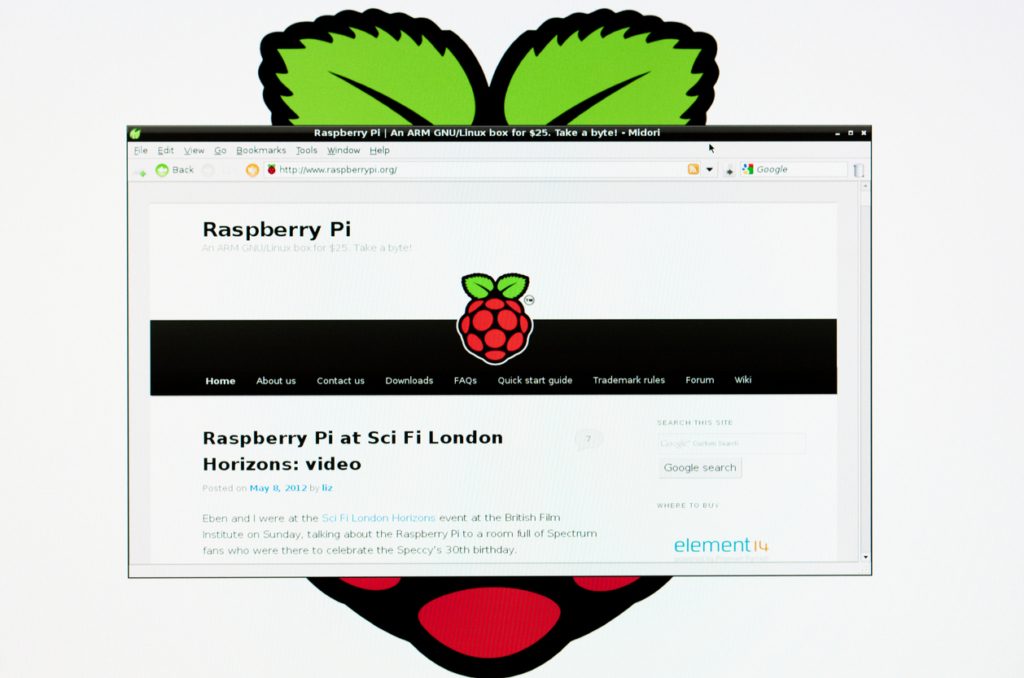
- حمِّل الملف المضغوط لبرنامج NOOBS 3.1.1. إنه ملف ضخم وسيستغرق وقتاً لتحميله. ستريد تحميل نظام Raspbian، لذا لا تحمل تطبيق NOOBS Lite.
- انقر مرتين على ملف NOOBS من مجلد التحميل في منصة Dock.
- اختر الملف الأول داخل مجلد NOOBS.
- مرر لأسفل وانقر بالزر الأيسر مع Shift على الملف الأخير في مجلد NOOBS.
- اسحب جميع الملفات المختارة إلى رمز بطاقة SD على سطح المكتب. لا يتعين عليك فتح قرص بطاقة SD.
- انقر بالزر الأيمن على رمز بطاقة SD.
- اختر Eject [اسم بطاقة SD].
- انزع قارئ البطاقات من حاسوبك.
- انزع بطاقة microSD من قارئ البطاقات.
والآن بما أن NOOBS تم تحميله على بطاقة microSD، فأنت جاهز لإعداد حاسوب Raspberry Pi.
3- إعداد رسبري باي Raspberry Pi

- أدخل بطاقة microSD إلى فتحة البطاقات في أسفل شريحة رسبري باي Raspberry Pi.
- ركب لوحة مفاتيح USB في أحد المنافذ.
- ركب فأرة USB في أحد المنافذ.
ويمكنك تركيب مشغل Bluetooth في أحد المنافذ. - شغل الشاشة أو التلفاز واحرص على اختيار المدخل المناسب (HDMI).
- ركب وصلة HDMI في الشاشة أو التلفاز.
- ركب الطرف الآخر من الوصلة في جهاز رسبري باي Raspberry Pi.
- أوصل كابل Ethernet في الراوتر إن كنت ترغب في الاتصال بالإنترنت.
- أوصل الطرف الآخر من الكابل في رسبري باي Raspberry Pi.
أو يمكنك توصيل مشغل Wi-Fi في جهاز رسبري باي Raspberry Pi. - أوصل مزود الطاقة بالجهاز.
- ركب موصل الطاقة في مقبس الكهرباء. وسيشغل هذا جهاز رسبري باي Raspberry Pi، وسيضيء مؤشر الطاقة الخاص بالجهاز ليعلمك أنه يعمل.
وينبغي أن تظهر صفحة البداية على الشاشة أو التلفاز.
4- حمل نظام تشغيل Raspbian على الجهاز

- اختر Raspbian.
- انقر "تنصيب" Install.
- حين تظهر نافذة التحذير، انقر Yes للتأكيد. إنها فقط تُعلمك بأن بطاقة microSD سيتم إزالة كافة المحتوى الموجود عليها ووضع نسخة غير مضغوطة من نظام التشغيل Raspbian.
- انتظر بدء عملية التنصيب.
ما إن تنتهي عملية التنصيب سيشغل الجهاز Raspbian تلقائياً.
5- ضبط إعداداتك الخاصة
- انقر "القائمة" Menu في الركن الأعلى على يسار الشاشة.
- اختر "تفضيلات" Preferences من القائمة.
- اختر Raspberry Pi Configuration.
- حين تظهر النافذة انقر "توطين" Localisation
- اختر Set Locale لضبط موقعك.
- اختر Select timezone لضبط المنطقة الزمنية.
- اختر Set Keyboard لضبط لوحة المفاتيح.
- سيتطلب ضبط إعدادات الجهاز إعادة تشغيله. حين تظهر النافذة اضغط Yes للاستمرار.
الآن أنت جاهز لاستعمال جهاز رسبري باي Raspberry Pi، فما المشروع الذي ستعمل عليه؟ القرار قرارك.
اخترنا في هذا الدليل حاسوب Raspberry Pi 3 B+ لأنه الأكثر مرونة من بين إصدارات Raspberry Pi. ويتضمن الجهاز أربعة منافذ USB-A، ومنفذ Ethernet، ومنفذاً لبطاقة microSD، ومنفذ طاقة microUSB، ومخرجاً لوصلات HDMI، إضافة لإمكانية توصيل هوائي Wi-Fi أو Bluetooth.
هذا الموضوع مترجم عن موقع imore.com